
Izrada sigurnosne kopije i obnavljanje iPhone, iPad ili iPod touch uređaja na Mac ili iCloud
Jedan od najboljih načina za zaštitu iPhone, iPad ili iPod touch uređaja od gubitka podataka ili oštećenja je izrada sigurnosnih kopija ili kopiranje vaših datoteka bilo na vaš Mac ili na iCloud. Izrada sigurnosnih kopija je korisno i u slučaju kada kupujete novi uređaj i na njega želite prenijeti već korištene postavke.
Nakon izrade sigurnosne kopije vašeg uređaja, tu sigurnosnu kopiju možete koristiti za vraćanje podataka i obnovu uređaja kada god vam je to potrebno. Ako vaš uređaj ima problema koji se ne mogu riješiti obnovom sa sigurnosne kopije, možete također vratiti uređaj na njegove tvorničke vrijednosti, a zatim vratiti nedavnu sigurnosnu kopiju da biste na taj način pokušali riješiti problem.
Izrada sigurnosne kopije vašeg uređaja
Spojite svoj uređaj s računalom Mac.
Možete priključiti svoj uređaj koristeći USB ili USB-C kabel ili koristeći Wi-Fi vezu. Pogledajte Sinkroniziranje između računala Mac i iPhone, iPad ili iPod touch uređaja preko Wi-Fi mreže.
U Finderu
 na vašem Macu odaberite uređaj u rubnom stupcu Findera.
na vašem Macu odaberite uređaj u rubnom stupcu Findera.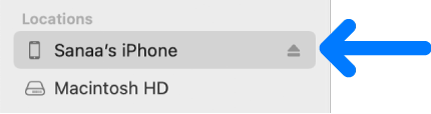
Ako vaš uređaj na Mac spajate preko USB kabla i ne vidite uređaj u rubnom stupcu Findera, pogledajte članak Ako se vaš uređaj ne prikazuje u rubnom stupcu.
Kliknite Općenito na traci s tipkama.
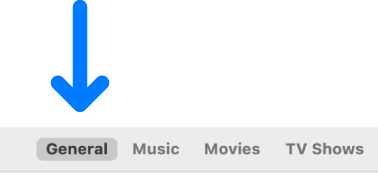
Za odabir opcija izrade sigurnosne kopije učinite bilo što od sljedećeg:
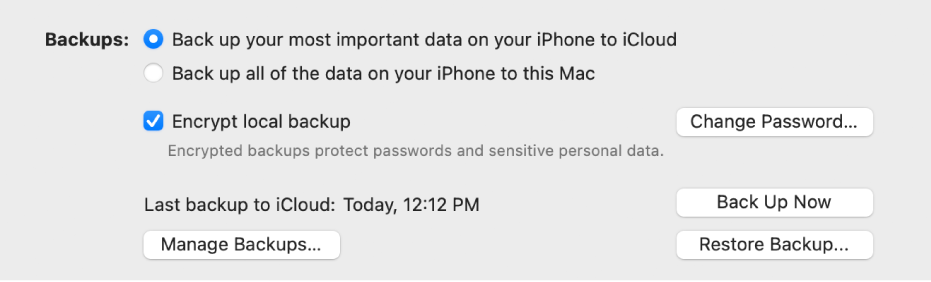
Označite kvadratić “Izradite sigurnosnu kopiju svojih najvažnijih podataka s [uređaj] na iCloudu” za spremanje sigurnosne kopije u iCloud, umjesto na vaš Mac. Vaš uređaj izrađuje sigurnosnu kopiju na iCloud tijekom sljedećeg automatskog sigurnosnog kopiranja.
Označite kvadratić “Izradite sigurnosnu kopiju svih podataka sa svog [uređaj] na ovom Macu” za spremanje sigurnosnih kopija na vaš Mac. Vaš uređaj izrađuje sigurnosnu kopiju na vaš Mac tijekom sljedećeg automatskog sigurnosnog kopiranja.
Označite kućicu “Kriptiraj lokalnu sigurnosnu kopiju” za kriptiranje sigurnosne kopije i njezinu zaštitu lozinkom. Da biste kasnije promijenili tu lozinku, kliknite Promijeni lozinku.
Za trenutno pokretanje sigurnosnog kopiranja vašeg uređaja na Mac kliknite Sada izradi sigurnosnu kopiju. Nakon što je sigurnosno kopiranje dovršeno, kliknite Upravljanje sigurnosnim kopijama za prikaz datoteke sigurnosnog kopiranja.
Vraćanje postavki sa sigurnosne kopije na vaš uređaj
Ako vaš uređaj ima problema, možete koristiti nedavnu sigurnosnu kopiju za obnovu podataka na uređaju.
Spojite svoj uređaj s računalom Mac.
Možete priključiti svoj uređaj koristeći USB ili USB-C kabel ili koristeći Wi-Fi vezu. Pogledajte Sinkroniziranje između računala Mac i iPhone, iPad ili iPod touch uređaja preko Wi-Fi mreže.
U Finderu
 na vašem Macu odaberite uređaj u rubnom stupcu Findera.
na vašem Macu odaberite uređaj u rubnom stupcu Findera.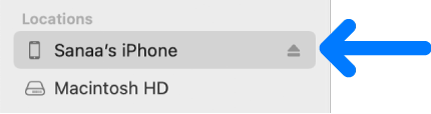
Kliknite Općenito na traci s tipkama.
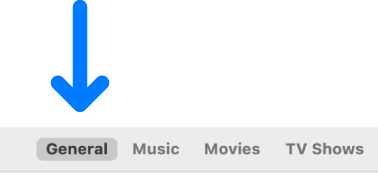
Kliknite vrati postavke sa sigurnosne kopije.
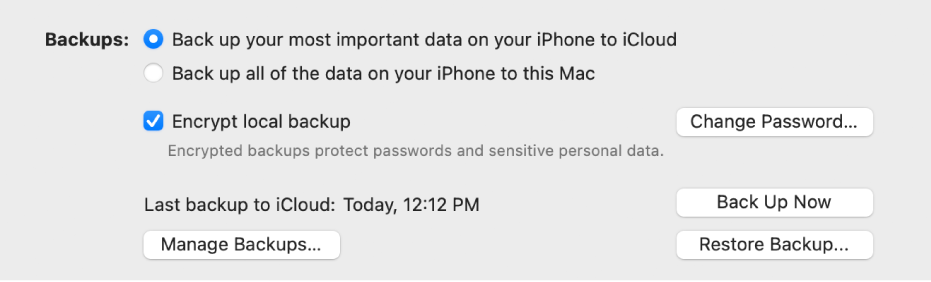
Kliknite skočni izbornik, odaberite sigurnosnu kopiju koju želite obnoviti na uređaju, zatim kliknite Obnovi.
Ako je vaša sigurnosna kopija kriptirana, morate upisati lozinku prije obnavljanja vaših datoteka i postavki.
Obnovite svoj uređaj na tvorničke vrijednosti
Možete ponovno instalirati softver koji je originalno bio na vašem uređaju i vratiti ga na tvorničke vrijednosti. Možda ćete morati to učiniti ako imate probleme s uređajem (na primjer ako se često zamrzava ili ruši) ili ako svoj uređaj planirate prodati ili pokloniti.
Važno: Vraćanjem uređaja na tvorničke vrijednosti brišu se svi vaši podaci i postavke. Tijekom obnove možete odabrati sigurnosno kopiranje uređaja na vaš Mac. Tu sigurnosnu kopiju možete koristiti za obnovu vaših podataka i postavki na uređaju.
Napomena: Da biste mogli obnoviti svoj uređaj, morate isključiti aplikaciju Pronalaženje u postavkama za iCloud na vašem uređaju.
Priključite svoj uređaj na svoj Mac koristeći USB ili USB-C kabel.
Svoj uređaj ne možete obnoviti putem Wi-Fi veze.
U Finderu
 na vašem Macu odaberite uređaj u rubnom stupcu Findera.
na vašem Macu odaberite uređaj u rubnom stupcu Findera.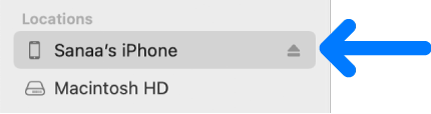
Kliknite Općenito na traci s tipkama.
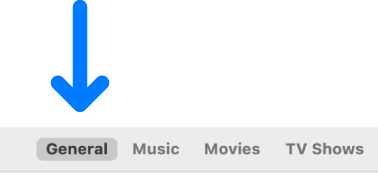
Kliknite “Obnovi [uređaj]”, a zatim slijedite upute na zaslonu.
![Tipka “Obnovi [uređaj]” pojavljuje se pokraj tipke “Potraži ažuriranje”.](https://help.apple.com/assets/63BCA927AAE78C58DD7FBE35/63BCA92EAAE78C58DD7FBE76/hr_HR/f2a2e262930befeaf669195d6e8e4276.png)